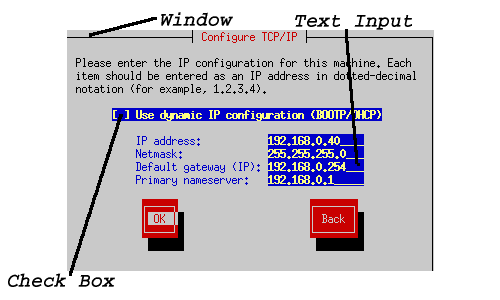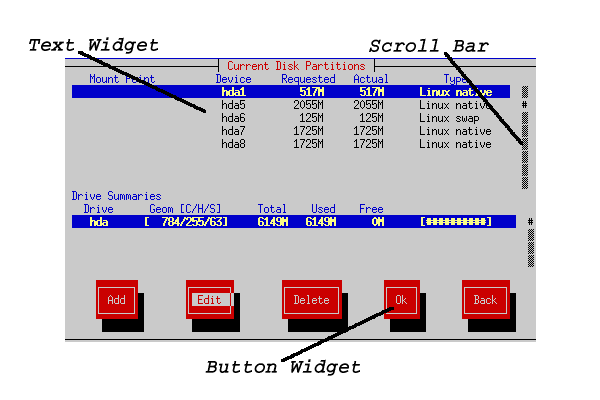Chapter 10. テキストモードによる Red Hat Linux のインストール
本リリースの Red Hat Linux には、マウスで操作するグラフィカルなインストールプログラムの機能があります。詳細については 『Official Red Hat Linux インストレーションガイド』 を参照してください。それだけでなく、キーボードでインストールプログラムを操作するテキストモードで Red Hat Linux をインストールすることもできます。本章では、その使用方法を説明します。いくつかの推奨事項があります。
初めて Linux をインストールする場合は、まず『Official Red Hat Linux インストレーションガイド』 を参照してください。そこではグラフィカルなインストールプロセスを中心に説明していますが、ほとんどの考え方はテキストモードのインストールにも当てはまります。参照後に、Red Hat Linux のインストールのうち、グラフィカルなインストールプロセスには適用されない側面に関する詳細情報については、Chapter 9 、を参照してください。
さらに、付録 B 、 が参考になります。そこでは、ディスクパーティションのサイズ変更について説明しています (すでに別のオペレーティングシステムがインストールされているディスク上に Linux をインストールする場合は大変重要です)。
インストールを実行するために PCIMCIA サポートが必要になる (たとえば、PCMCIA カードを装備したラップトップ機にインストールする) 場合には、PCMCIA ブートディスクを作成してください。『Official Red Hat Linux インストレーションガイド』 には、その方法の説明が記載されています。
ネットワーク (NFS、FTP、HTTP) 経由でインストールする予定の場合には、ネットワークブートディスクを作成してください。『Official Red Hat Linux インストレーションガイド』 には、その方法の説明が記載されています。
テキストモードのインストールプログラムを使用した経験がない、またはユーザインタフェースに関する確認が必要な場合には、次のセクションを参照してください。
ただちにインストールを開始するには、「 インストールプログラムの起動 」に進んでください。
インストールプログラムのユーザインタフェース
Red Hat Linux のテキストモードプログラムは、一般的なグラフィカルユーザインタフェースで使用されるオンスクリーン 「ウィジェット」 のほとんどを含む、画面ベースのインタフェースを使用しています。「図 10-1」 および 「図 10-2」 は表示される画面を示しています。
以下に、「図 10-1」および 「図 10-2」 で最も重要なウィジェットの一覧を示します。
ウィンドウ - インストールプロセス中に画面にウィンドウ (このマニュアルではダイアログと表記します) が表示されることになります。あるウィンドウが別のウィンドウに重なることがあります。そのような場合には、上のウィンドウのみを使用できます。上のウィンドウでの作業が終了するとそのウィンドウは消去されるので、続けて下にあるウィンドウを使用して作業することができます。
テキスト入力 - テキスト入力行には、インストールプログラムによって要求された情報を入力することができます。カーソルがテキスト入力行の上にある時に、その行に関する情報の入力および編集を行うことができます。
チェックボックス - チェックボックスを使用すれば、機能を選択/選択解除することができます。チェックボックスにはアスタリスク (選択) または空白 (未選択) のどちらかが表示されます。カーソルがチェックボックスの中にある時にスペース キーを押すと、選択済機能は解除され、未選択機能は選択されます。
テキストウィジェット - テキストウィジェットは、テキストを表示するための画面領域です。テキストウィジェットがチェックボックスなどの別のウィジェットを含むこともあります。テキストウィジェットに表示しきれない情報が含まれている場合にはスクロールバーが表示されます。カーソルがテキストウィジェットの中にある場合には、↑矢印キーおよび ↓矢印キーを使用してスクロールすることで、すべての情報が利用可能になります。現在位置はスクロールバーの中の# によって表示されます。この表示はスクロールするにつれてスクロールバーの中を上下に移動します。
ボタンウィジェット - ボタンウィジェットはインストールプログラムと対話する際の主要な手段です。インストールプログラムのウィンドウを通じて作業を進める際には、これらのボタンをナビゲートし、Tab および Enter キーを使用します。選択できるのは、ハイライトされているボタンです。
カーソル - カーソルはウィジェットではありませんが、特定ウィジェットによって選択 (および対話) を行う際に使用されます。カーソルがウィジェットからウィジェットへと移動するにつれて、ウィジェットの色が変化することがありますし、選択された時や、または次のウィジェットが表示されたときにカーソルそのものしか見えないこともあります。「図 10-1」 では、カーソルは [OK] ボタンの上にあります。「図 10-2 」では、カーソルは [Edit] ボタンの上にあります。
キーボードを使用してナビゲートする
インストールダイアログを通じてナビゲーションするには、簡単なキーストロークを使用します。カーソルを移動するには、←、→、↑、および ↓の矢印キーを使用します。画面上の各ウィジェット上を前後に移動するには、Tabおよび Alt-Tab を使用します。ほとんどの画面の下部には、カーソル移動キーに関する情報が表示されます。
ボタンを 「押す」 とは、カーソルをボタンの上に置いてから (Tab などを使用して) Space または Enter を押すことをいいます。一覧から項目を選択するには、選択する項目にカーソルを移動してから Enter を押します。チェックボックス付きの項目を選択するには、チェックボックスにカーソルを移動してからSpace を押します。選択を解除するには、もう一度 Space を押します。
現在の値をそのまま採用する場合は F12 を押すと、次のダイアログに進みます。これは [OK] ボタンを押すのと同じです。
 | 注意 |
|---|---|
ダイアログボックスがユーザ入力を待機している場合を除き、インストールプロセス中にはキーを押さないでください (予測できない結果が生じる可能性があります)。 |